Las 8 mejores formas de corregir el retraso de la cámara en el iPhone
Los iPhone siempre han tenido las mejores cámaras. Y esto se debe en gran parte a su software y aplicación de cámara altamente optimizados. Pero si ha usado mucho la aplicación de la cámara de su iPhone, es posible que se haya encontrado con situaciones en las que la aplicación de la cámara es lenta o termina mostrando una pantalla negra.
La buena noticia es que puedes arreglarlo. Repasemos algunas soluciones de problemas que deberían ayudarlo a corregir el retraso de la cámara en el iPhone. Entonces vamos.
1. Cerrar aplicaciones recientes
IOS es uno de los mejores cuando se trata de administración de memoria. Sin embargo, su iPhone puede fallar inevitablemente si tiene demasiadas aplicaciones ejecutándose en segundo plano. También puede causar retrasos y fallas notables al usar la aplicación de la cámara en el iPhone.
 Cómo Crear Un Código QR En 7 Sencillos Pasos
Cómo Crear Un Código QR En 7 Sencillos PasosAsí que cierre todas las aplicaciones recientes y use la aplicación de la cámara nuevamente para ver si eso hace la diferencia.
2. Desactiva la foto en vivo
Live Photo es una función que captura cualquier movimiento antes y después de tomar una foto y los une para crear una pequeña animación. Por supuesto, esta función también puede ralentizar significativamente la aplicación de la cámara, ya que aún está grabando. Esto es especialmente cierto si está utilizando un dispositivo iPhone más antiguo.
Entonces, si no desea capturar una foto en vivo, considere apagarla tocando el ícono de tres círculos en la esquina superior derecha de la pantalla.
3. Deja que tu iPhone se enfríe
Como cualquier otro teléfono inteligente, Se sabe que los iPhone se sobrecalientan ocasionalmente. Esto puede suceder si está usando su iPhone para una carga prolongada. Afortunadamente, su iPhone debería mostrar un mensaje de advertencia cuando se calienta demasiado. Para enfriarlo, apaga tu iPhone y espera unos minutos antes de volver a encenderlo. Luego verifique si la aplicación de la cámara funciona correctamente.
Lee También No Hay Altavoces Ni Auriculares Conectados: Métodos Para Solucionarlo
No Hay Altavoces Ni Auriculares Conectados: Métodos Para Solucionarlo4. Deshabilitar el modo de bajo consumo
Si está utilizando el iPhone en modo de bajo consumo para prolongar la duración de la batería, es posible que las aplicaciones de su teléfono tengan dificultades para funcionar sin problemas. Por supuesto, esto también se aplica a la aplicación de la cámara.
Siga leyendo para aprender cómo deshabilitar el modo de bajo consumo en el iPhone.
Para deshabilitar el modo de datos bajos en Wi-Fi, inicie la aplicación Configuración y vaya a Wi-Fi. Toque el icono de información junto a su red Wi-Fi y desactive el modo de datos bajos.
Del mismo modo, si usa datos móviles, abra Configuración y visite Datos móviles. Presiona Opciones de datos móviles y desactiva el modo de datos bajos.
Lee También Cómo Recuperar La Contraseña De Windows 10
Cómo Recuperar La Contraseña De Windows 10
5. Libera espacio de almacenamiento
La falta de espacio de almacenamiento es otra razón por la que la aplicación de la cámara podría estar retrasada en tu iPhone. Idealmente, debe mantener al menos 1 GB de espacio de almacenamiento gratuito para su iPhone.
Para ver la memoria de su teléfono, vaya a Configuración y luego a General. Luego toque Almacenamiento de iPhone para ver el estado de almacenamiento actual.
 SpyHunter 5. Usabilidad, Efectividad Y Confiabilidad
SpyHunter 5. Usabilidad, Efectividad Y ConfiabilidadSi no desea eliminar sus fotos o videos favoritos, considere descargar aplicaciones menos utilizadas de su iPhone para liberar espacio de almacenamiento.
6. Desactiva VoiceOver
VoiceOver es una función de accesibilidad útil en el iPhone diseñada para ayudar a las personas con problemas de visión. Varios usuarios pudieron solucionar el problema del retraso de la cámara simplemente desactivando esta función. Así es cómo.
Paso 1: Abra Configuración en su iPhone y desplácese hacia abajo para tocar Accesibilidad.
2do paso: Vaya a VoiceOver y apáguelo desde allí.
Lee También Los 7 Mejores AntiMalware Para Windows
Los 7 Mejores AntiMalware Para Windows
7. Ajuste la configuración de captura de la cámara
Si aún le molesta el retraso de la cámara en su iPhone, intente cambiar la configuración de captura de la cámara en su iPhone para ver si ayuda.
Paso 1: Abra Configuración en su iPhone y vaya a Cámara.
 Cómo Activar Windows Defender Directiva De Grupo
Cómo Activar Windows Defender Directiva De Grupo2do paso: Luego toque Formatos y seleccione Más compatibles en el siguiente menú.
8. Actualiza tu iPhone
Finalmente, debe instalar las actualizaciones pendientes en su iPhone. Si el problema se debe a un error en la versión de iOS, la actualización a la última versión debería resolver el problema. Además, es una buena práctica mantener actualizado el software de su iPhone si desea la mejor experiencia posible.
Para buscar actualizaciones de software en iPhone, abra Configuración y vaya a General. Toque Actualizaciones de software para descargar e instalar cualquier actualización pendiente desde aquí.
más retraso
Los consejos anteriores deberían ayudar a reducir el retraso de la cámara en el iPhone. Pero si está cansado de estos problemas con la aplicación de la cámara del iPhone, la App Store está llena de aplicaciones de cámara de terceros que son más que suficientes.
Si quieres conocer otros artículos parecidos a Las 8 mejores formas de corregir el retraso de la cámara en el iPhone puedes visitar la categoría Informática.


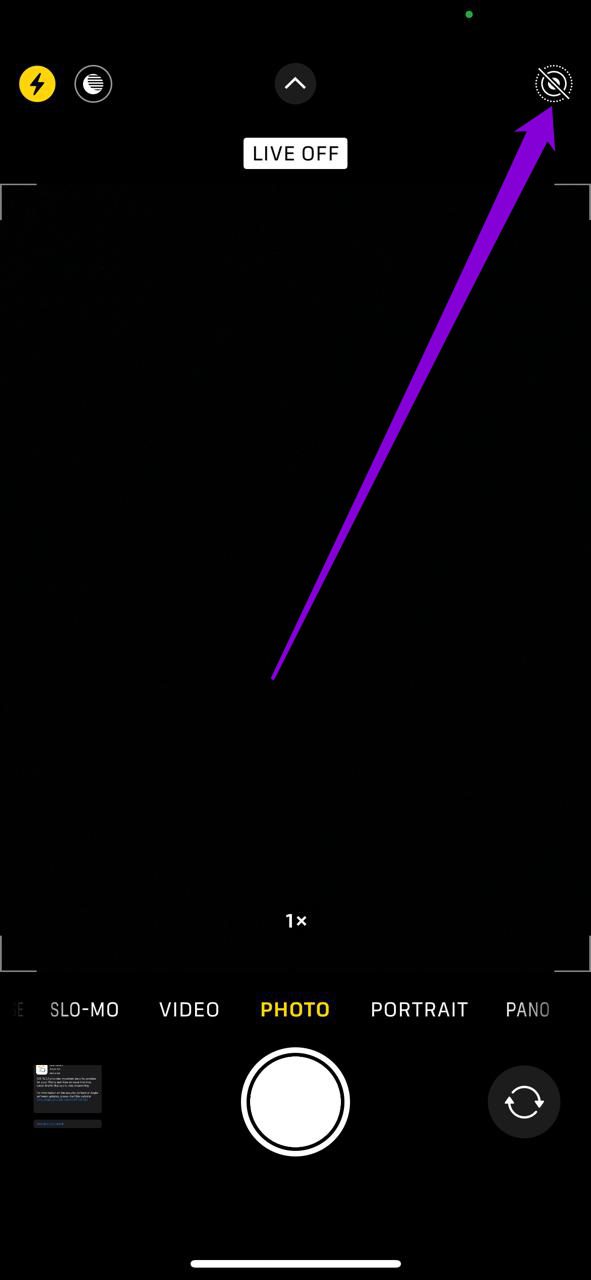
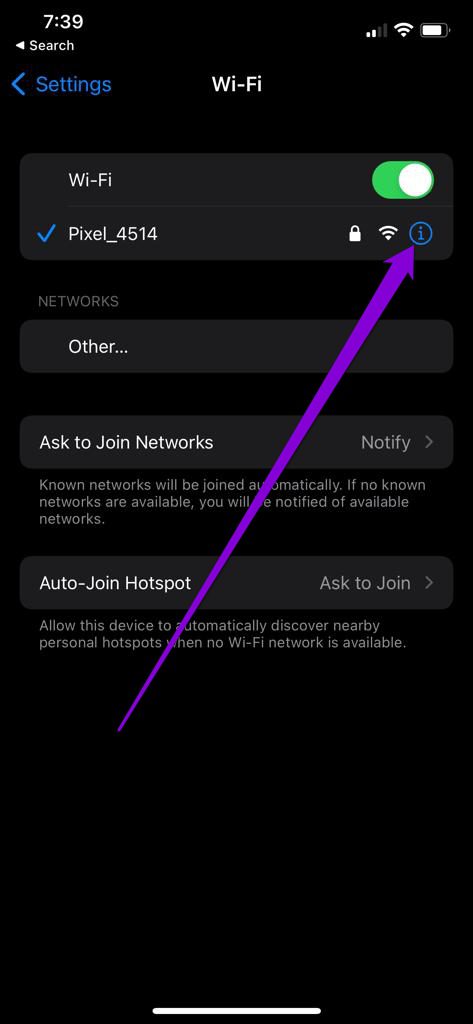
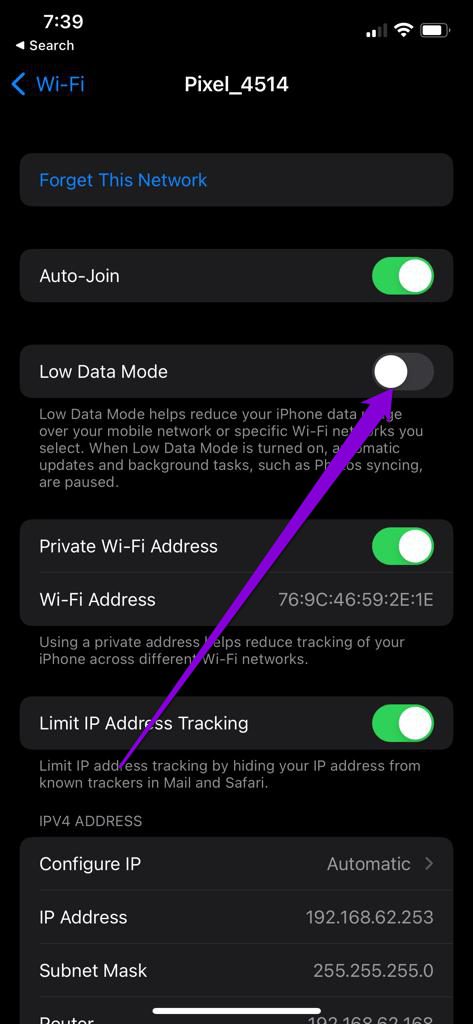
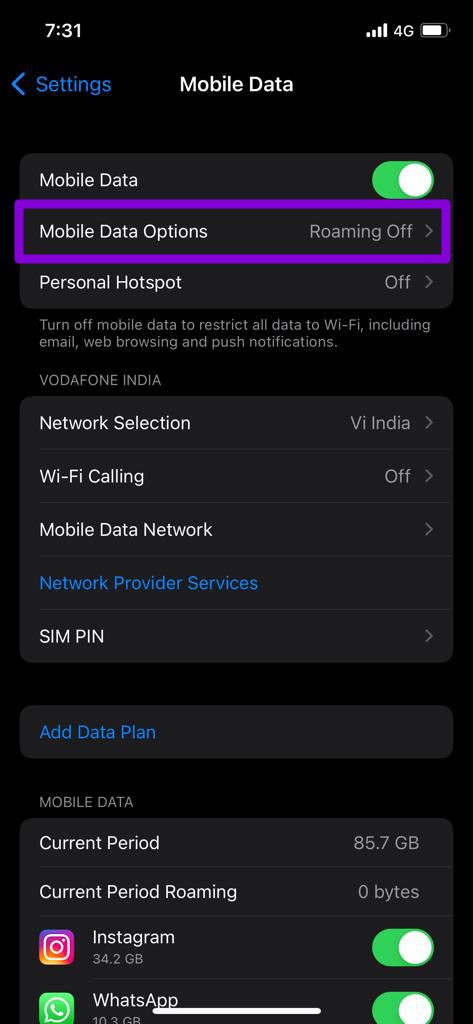
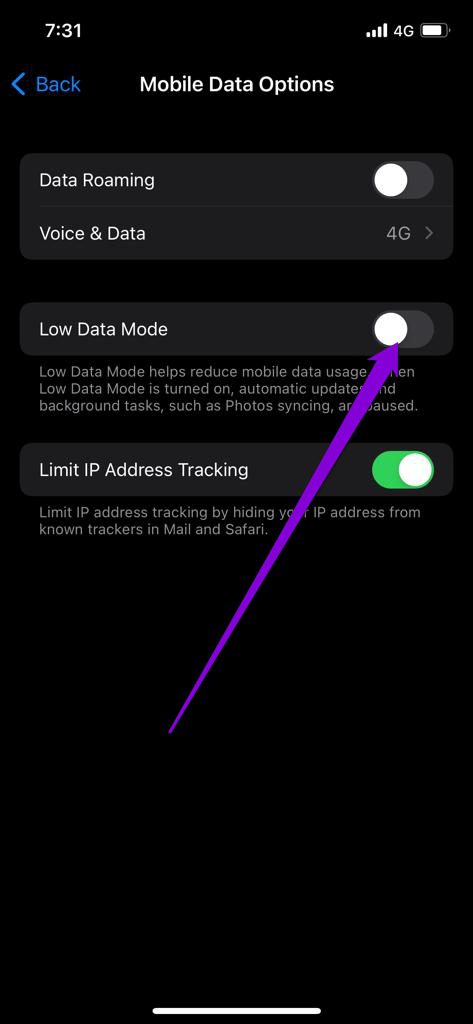
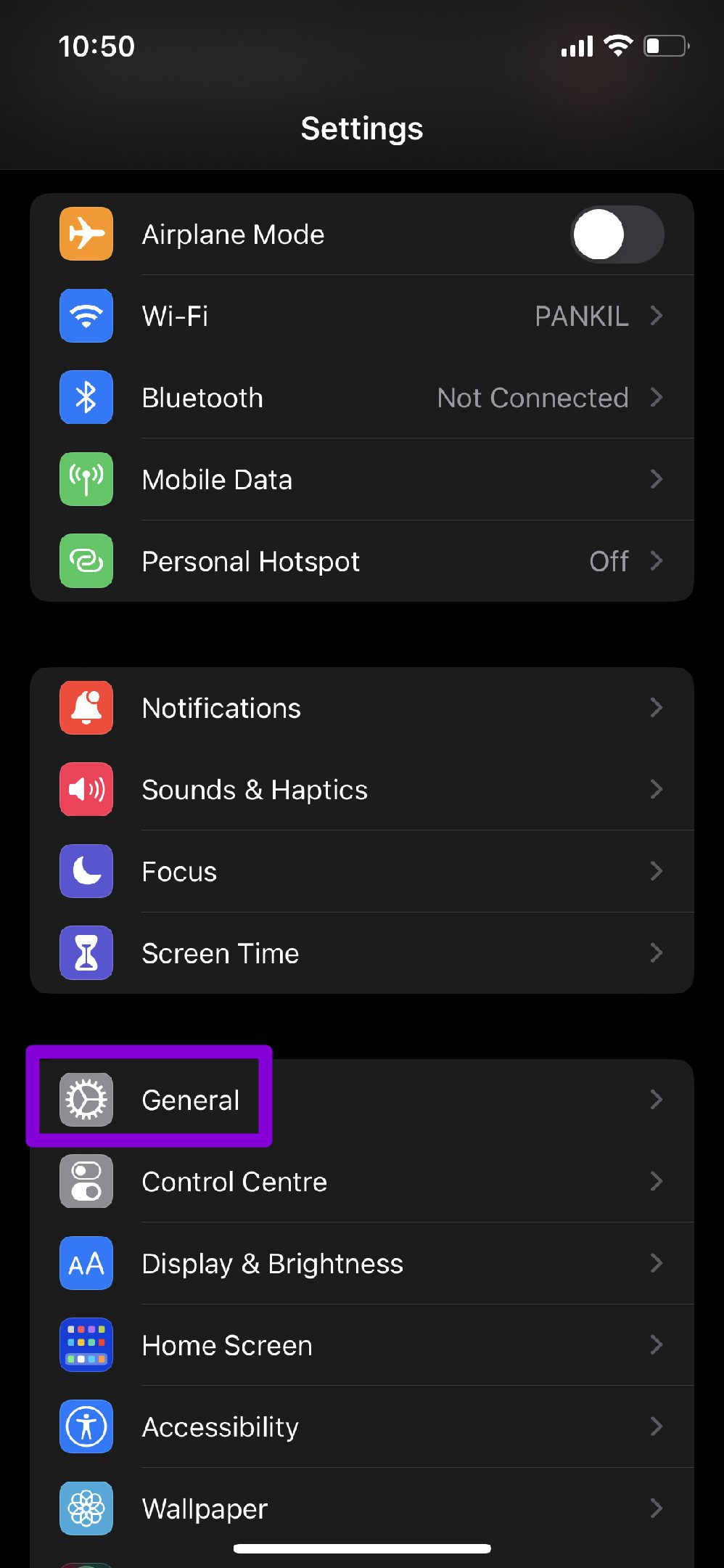
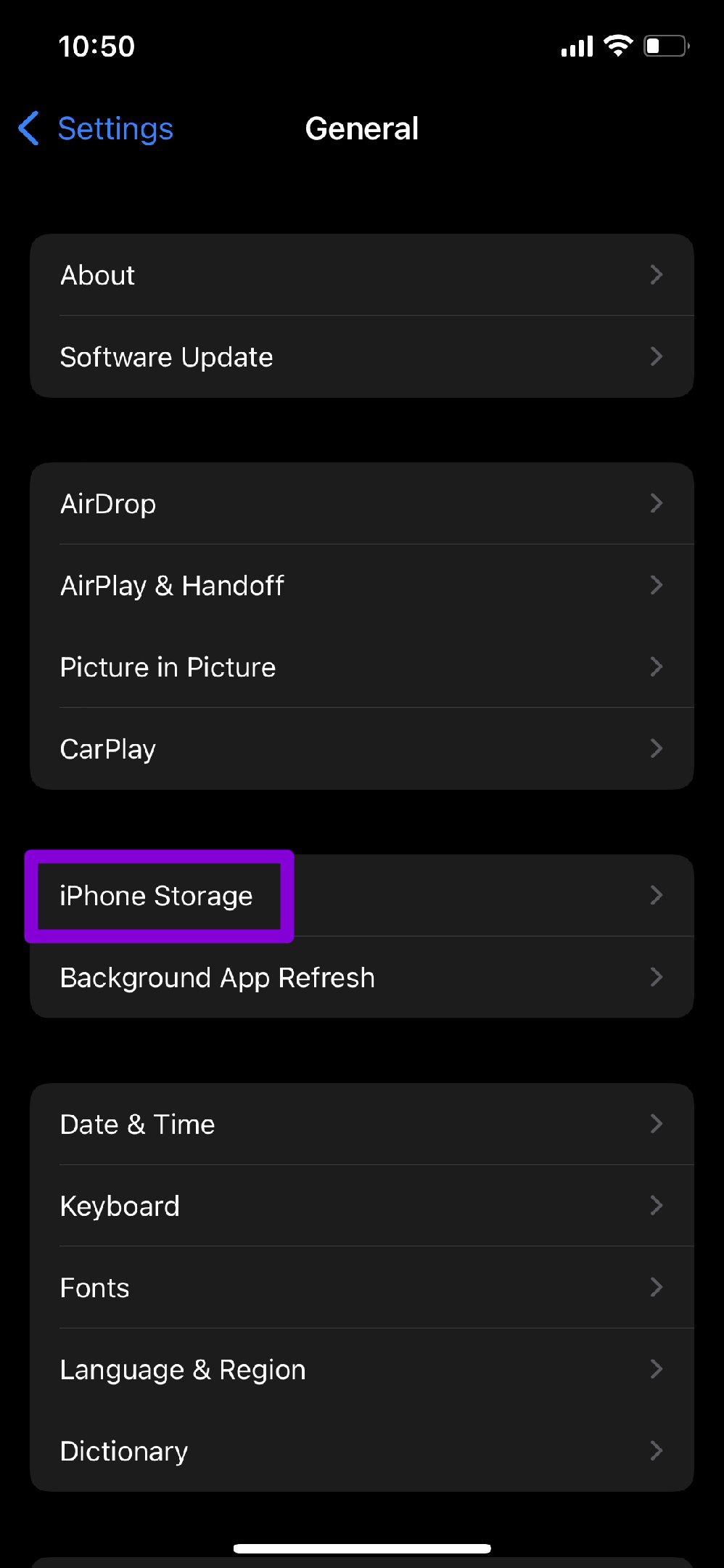
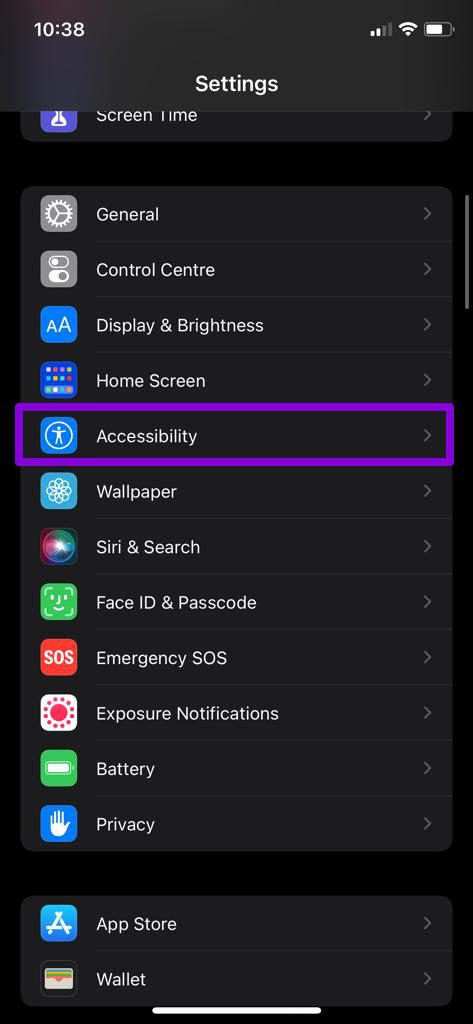
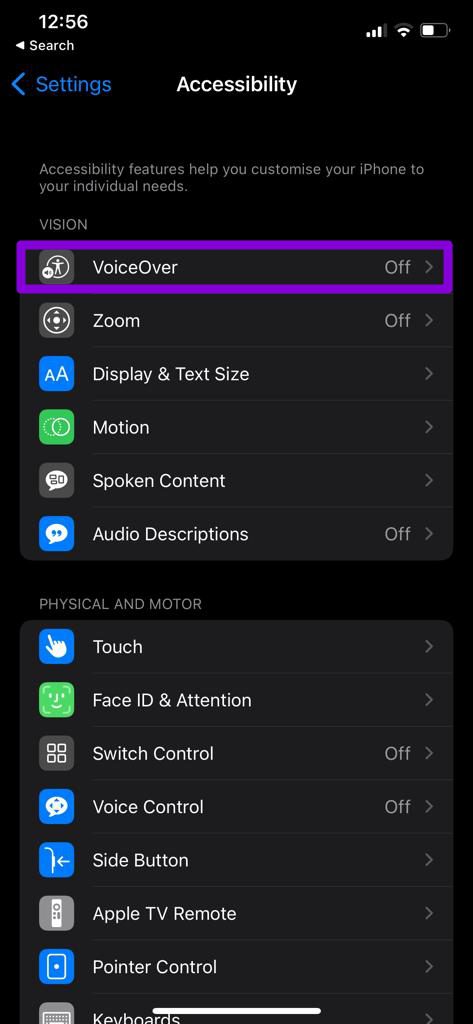
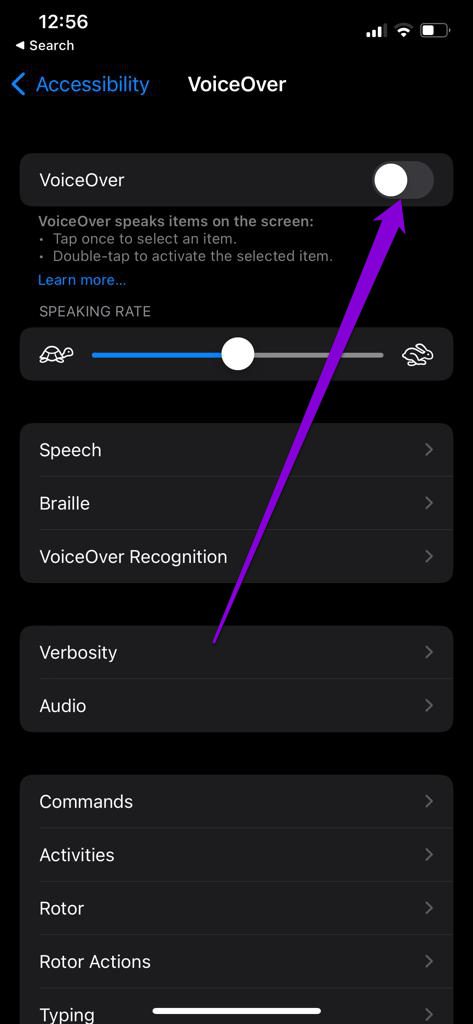

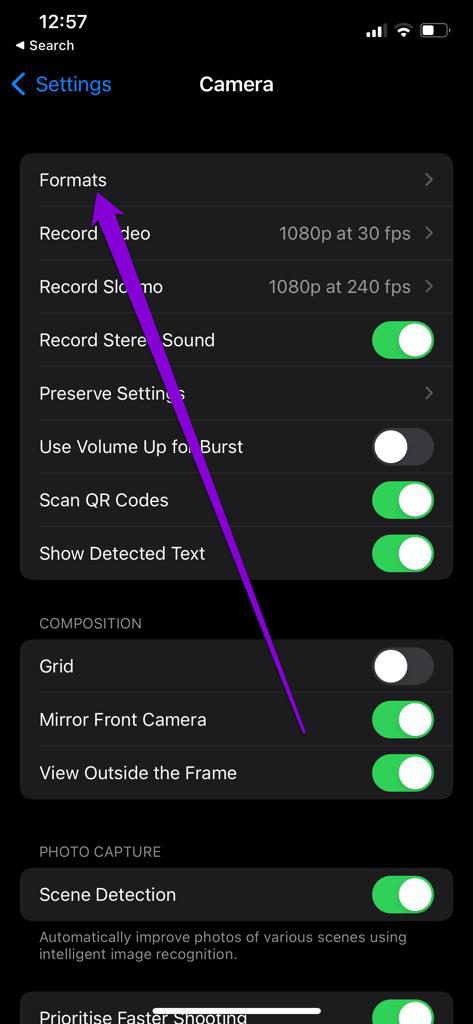
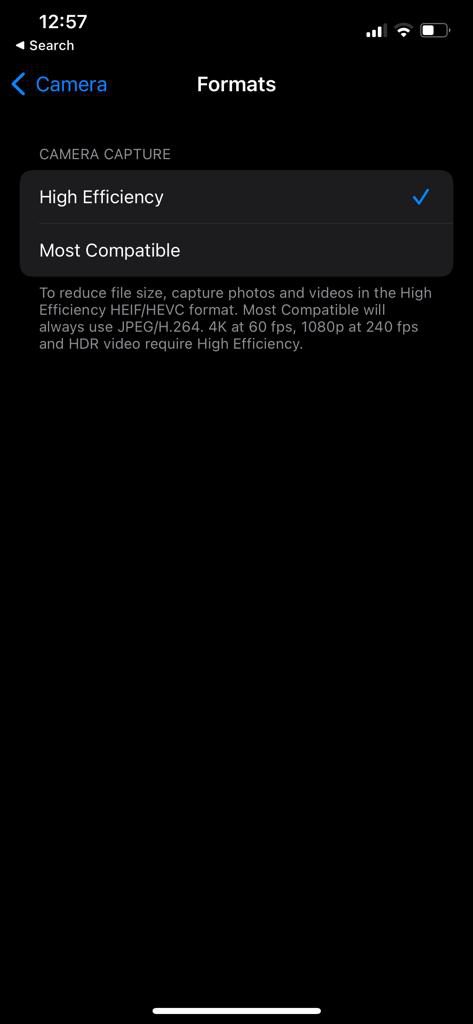
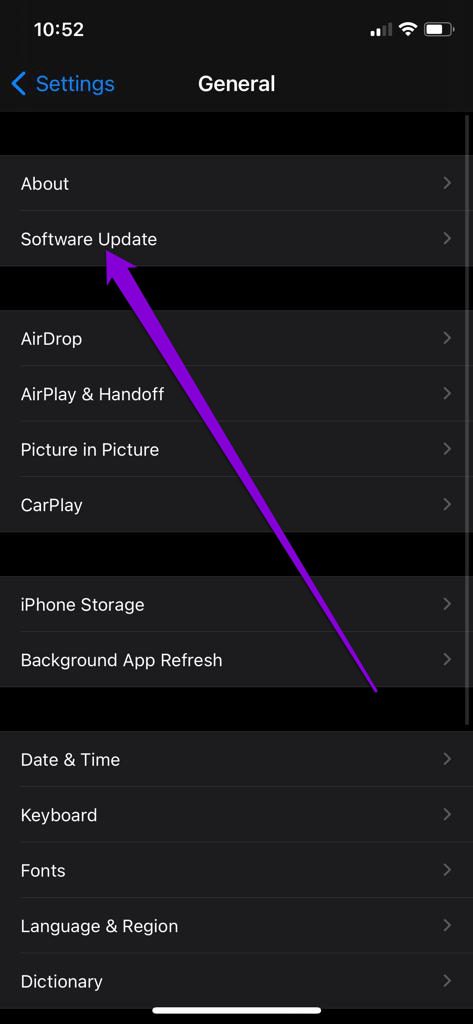
TE PUEDE INTERESAR